重装系统后如何延长锁屏的显示时间
更新时间:2017-10-19 11:16:44
作者:烂好人
最近有用户在重装系统后想知道如何延长锁屏的显示时间,以节省电量,下面小编就给大家介绍一下重装系统后延长锁屏的显示时间的方法,一起来看看吧。
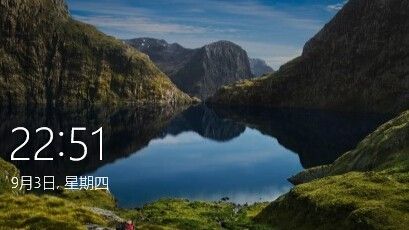
具体方法如下:
1、我们在Cortana搜索栏中把regedit输入后按回车键即可把注册表编辑器打开。
2、然后我们找到 HKEY_LOCAL_MACHINESYSTEMCurrentControlSetControlPowerPowerSettings=16b95f-f776-4464-8c53-06167f40cc998EC4B3A5-6868-48c2-BE75-4F3044BE88A7。
3、我们在右侧可以看到Attributes,双击修改数值数据成“2”。
4、我们进入控制面板的电源选项,在当前电源计划中更改高级电源设置。
5、我们展开“显示”会发现新增“控制台锁定显示关闭超时”项目,修改此项目的时间就会修改锁屏显示时间,默认为最短的一分钟,你可输入更大的整数来延长锁屏显示时间,但若你设置成0,就不会让显示器关闭了,笔记本与平板电脑最好别采用此方法。
6、另外需要注意,锁屏显示时间最好小于上面“在此时间后关闭显示”,否则显示器还是会在这个项目的设定时间到达后关闭显示器。如默认15分钟无操作就会把显示器关闭了,而设定锁屏20分钟后才会黑屏,但系统会按照关闭显示器的设定来执行,15分钟就黑屏了。
以上就是重装系统后延长锁屏的显示时间的方法了,有不懂怎么操作的用户可以参考一下。
系统重装相关下载
重装系统软件排行榜
重装系统热门教程
- 系统重装步骤
- 一键重装系统win7 64位系统 360一键重装系统详细图文解说教程
- 一键重装系统win8详细图文教程说明 最简单的一键重装系统软件
- 小马一键重装系统详细图文教程 小马一键重装系统安全无毒软件
- 一键重装系统纯净版 win7/64位详细图文教程说明
- 如何重装系统 重装xp系统详细图文教程
- 怎么重装系统 重装windows7系统图文详细说明
- 一键重装系统win7 如何快速重装windows7系统详细图文教程
- 一键重装系统win7 教你如何快速重装Win7系统
- 如何重装win7系统 重装win7系统不再是烦恼
- 重装系统win7旗舰版详细教程 重装系统就是这么简单
- 重装系统详细图文教程 重装Win7系统不在是烦恼
- 重装系统很简单 看重装win7系统教程(图解)
- 重装系统教程(图解) win7重装教详细图文
- 重装系统Win7教程说明和详细步骤(图文)













